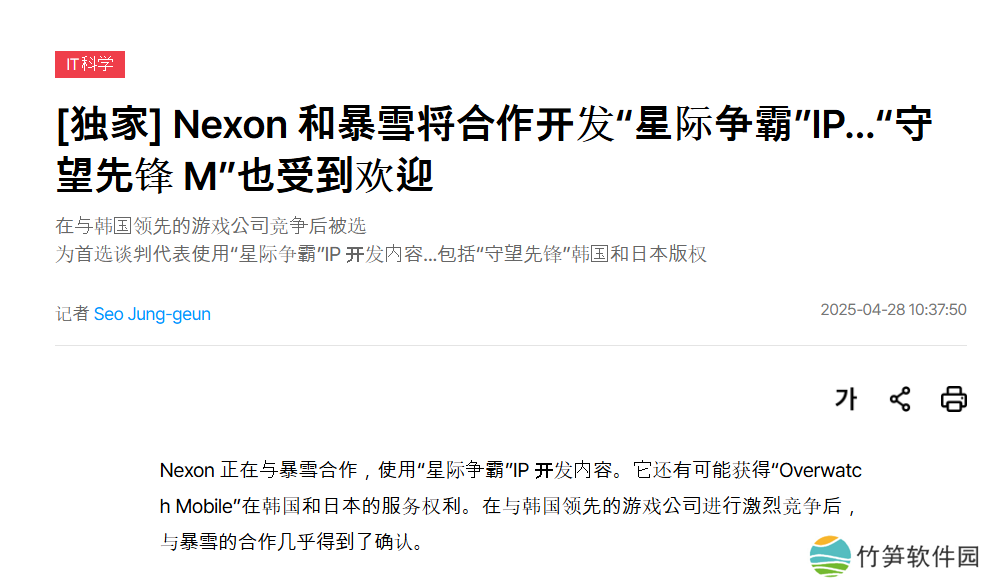日常打印文件时,明明墨盒还有余量,打印出的文字或图片却出现一节一节的空白、颜色不连贯,甚至完全缺失部分内容。这是怎么回事呢?又该如何解决呢?下面一起来看看解决方法吧~

断墨最常见的原因是墨量不足或墨盒安装异常。
1、确认墨盒余量:
通过打印机控制面板或电脑端的打印机软件查看墨水剩余量。如果显示“墨水不足”,即使墨盒仍有残留,也可能因压力不足导致断墨,建议更换新墨盒。
2、重新安装墨盒:
关闭打印机电源,打开墨仓盖。
取出墨盒,用干净纸巾轻擦墨盒芯片和喷头接触点,清除灰尘或干涸墨水。
重新安装墨盒,确保听到“咔嗒”锁定声,避免接触不良。
非原装墨盒或兼容墨水可能导致供墨不稳定,优先使用官方推荐耗材。

喷头堵塞是断墨的“罪魁祸首”,尤其是长期未使用的打印机。
1、使用打印机自带的清洁程序:
在打印机设置中找到“维护”或“工具”选项,运行“喷头清洁”功能(不同品牌名称略有差异)。
重复清洁2-3次后打印测试页,观察效果。
2、手动深度清洁(适用于顽固堵塞):
将温水倒入浅盘,浸湿无纺布或专用清洁布,轻敷在喷头位置10-15分钟,软化干结墨水。
用棉签蘸取少量清水,沿同一方向轻擦喷头表面,切勿用力按压。

驱动程序控制着打印过程的执行,如果驱动出现故障或未更新,也可能导致打印结果异常。
点击此处下载“本站”软件官方版本。
本站(官方版) 智能修复打印机问题,自动安装打印机驱动 好评率97% 下载次数:4077999安装并运行本站,点击“立即检测”。系统会自动扫描你已连接的设备,并推荐匹配的驱动版本。

点击“一键修复”即可,无需手动查找。
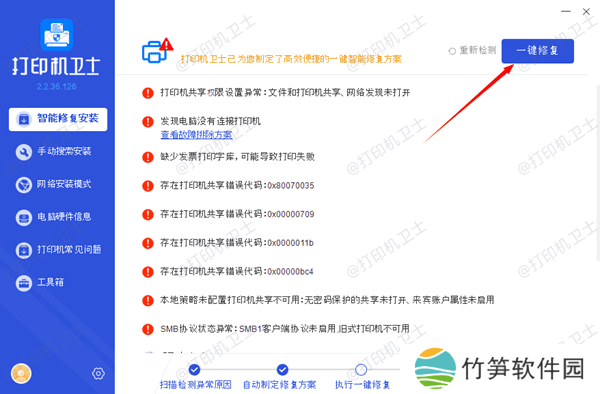
以上就是打印后台处理程序服务没有运行的解决方法。如果遇到打印机连接、共享、报错等问题,可优先使用"本站"全面排查打印机故障,有针对性的进行修复,减少时间和精力,帮你高效管理打印任务!